
Benutzer-
handbuch
PowerlineNetzwerkadapterLinksys PLEK500
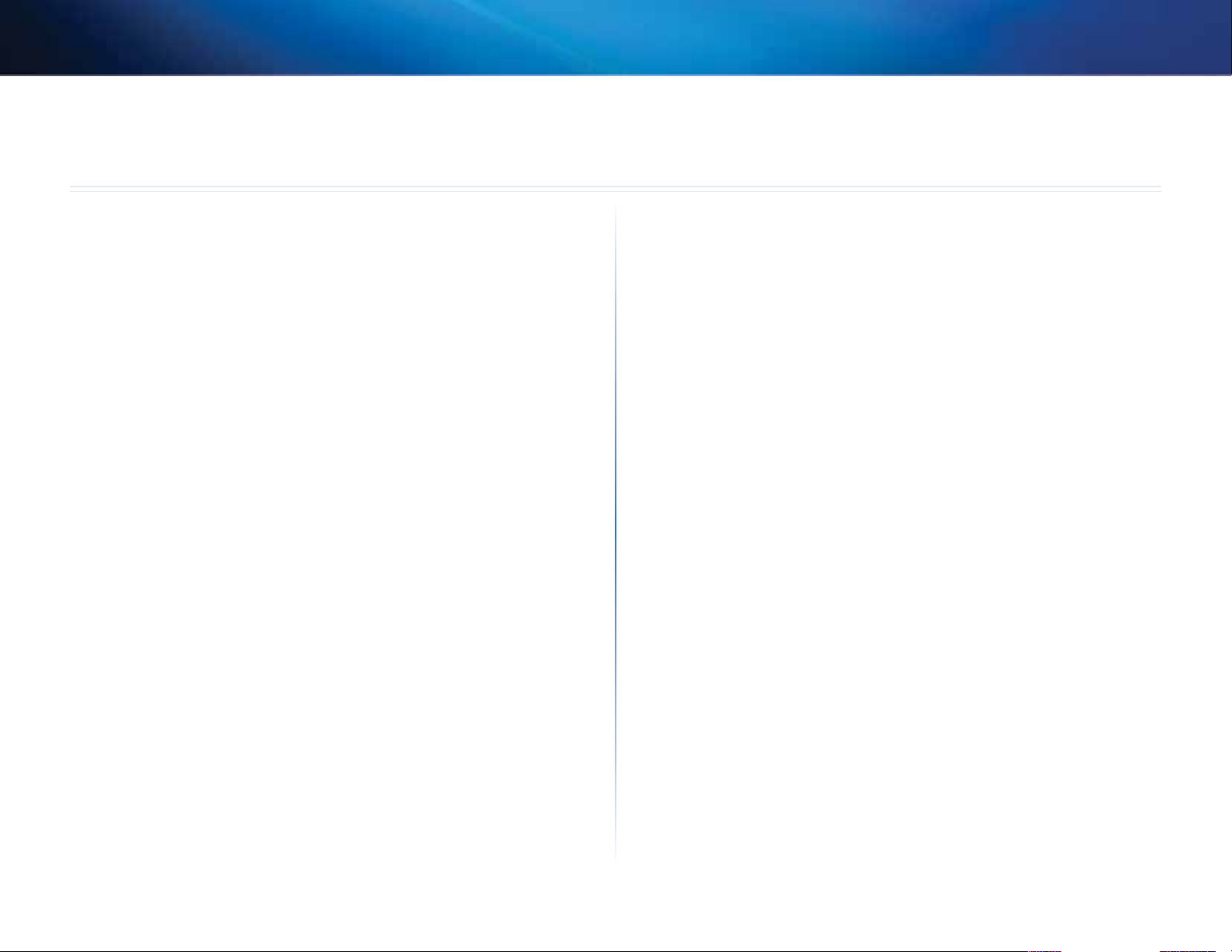
PLEK500 PowerlineNetzwerkadapter
Inhalt
Übersicht . . . . . . . . . . . . . . .3
Eigenschaften . . . . . . . . . . . . . . . . . . . 3
Funktionsweise von PowerlineNetzwerken . . . . . . . 4
Beispielinstallation . . . . . . . . . . . . . . . . . . . . . . . 4
Installation des PowerlineNetzwerks . . . . 5
Überblick über die Installation . . . . . . . . . . . . 5
Tipps . . . . . . . . . . . . . . . . . . . . . . . . . . . . . . 5
Freigeben der Internetverbindung . . . . . . . . . . . 5
Erste Schritte
„Hinzufügen eines PowerlineAdapters zu Ihrem Netzwerk“ . 5
Einrichten der erweiterten Sicherheitseinstellungen . . . . 6
Erweiterte Konguration. . . . . . . . .6
Fehlerbehebung . . . . . . . . . . . . 7
Spezikationen . . . . . . . . . . . .9
2
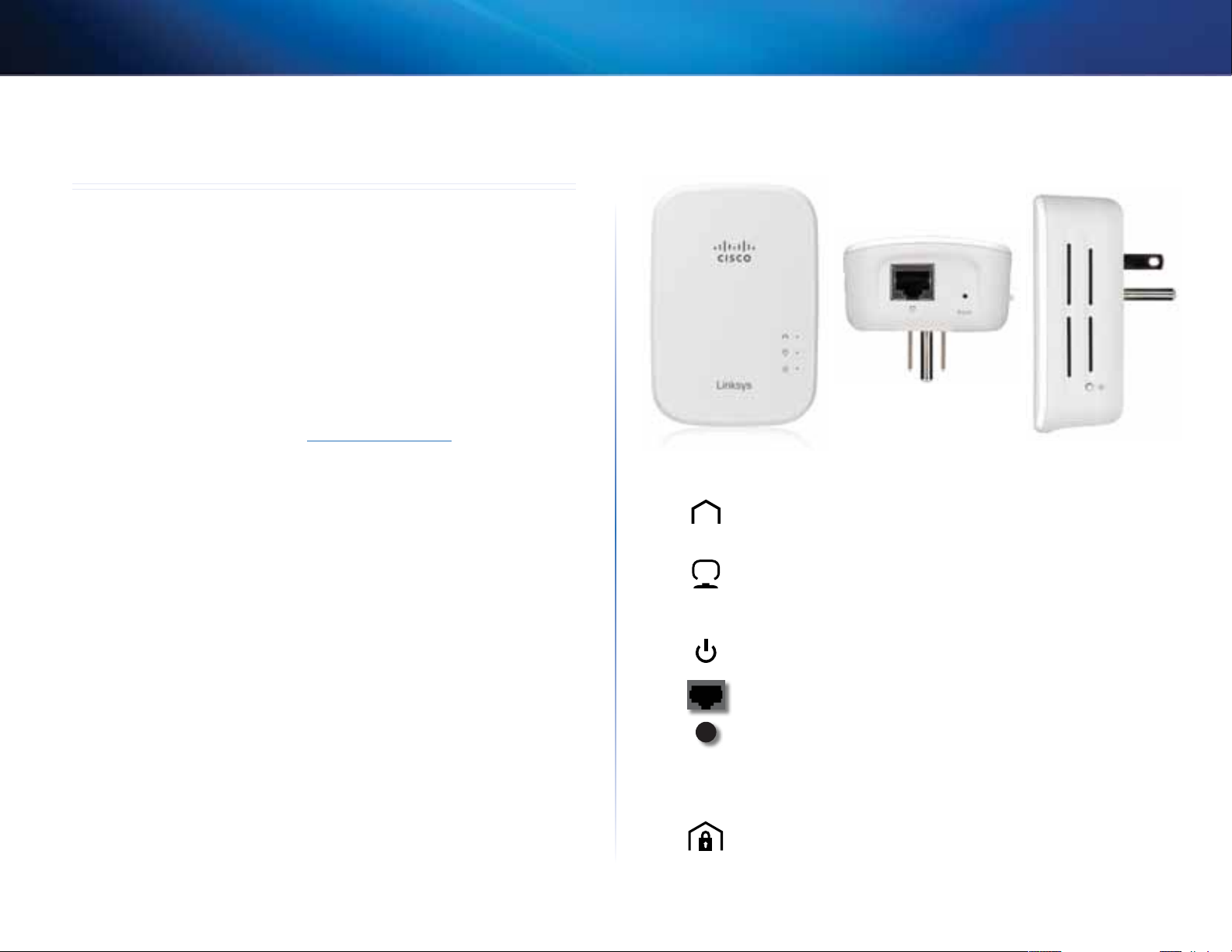
PLEK500 PowerlineNetzwerkadapter
Erste Schritte
Übersicht
Vielen Dank, dass Sie sich für das Linksys Powerline Netzwerkadapter-Set
entschieden haben. Diese Adapter bieten Ihnen eine einfache Einrichtung und
Verbindung zu Wired-Netzwerkgeräten in Ihrem Heimnetzwerk.
• Das PLEK500-Set enthält zwei PLE500 PowerlineAdapter mit je einem
Port.
Sie benötigen mindestens zwei PowerlineAdapter, um ein PowerlineNetzwerk
einzurichten. Verbinden Sie einen Powerline Adapter mit Ihrem NetzwerkRouter und den anderen Adapter mit einem Computer oder einem anderen
Netzwerkgerät in einem beliebigen Zimmer des Hauses.
Weitere Unterstützung erhalten Sie rund um die Uhr von unserem
preisgekrönten Kundendienst unter Linksys.com/support.
Eigenschaften
Powerline: Die Powerline-LED leuchtet auf, wenn der Adapter an
das PowerlineNetzwerk angeschlossen wird. Bei Netzwerkaktivität
blinkt die LED.
Ethernet: Die Ethernet-LED leuchtet auf, wenn ein WiredNetzwerkgerät eingeschaltet und an den Ethernet-Port (NetzwerkPort) des Computers angeschlossen wird. Bei Netzwerkaktivität
blinkt die LED.
Power: Die Power-LED (Netzstrom) leuchtet auf, wenn der Adapter
eingeschaltet wird.
Ethernet: Hierüber wird die Verbindung zu Computern oder
anderen Netzwerkgeräten hergestellt.
Reset: Um die werksseitigen Standardeinstellungen
wiederherzustellen (einschließlich der erweiterten
Sicherheitseinstellungen und des Netzwerkpassworts), halten Sie
die Reset-Taste mit einem spitzen Gegenstand mindestens zehn
Sekunden lang gedrückt.
HomePlug-Taste für einfachen Verbindungsaufbau: Konfiguriert
erweiterte Sicherheitseinstellungen (das Netzwerkpasswort) für das
PowerlineNetzwerk.
3

PLEK500 PowerlineNetzwerkadapter
Funktionsweise von
PowerlineNetzwerken
Stromleitungen versorgen die Steckdosen in jedem Zimmer Ihrer Wohnung
oder Ihres Büros mit Strom. Bei einem herkömmlichen Wired-EthernetNetzwerk werden Wired-Netzwerkgeräte mithilfe von Ethernet-Netzwerkkabel
mit dem Netzwerk verbunden. Bei einem Powerline Netzwerk werden die
vorhandenen Stromleitungen als Netzwerkkabel genutzt.
Um Ihr eigenes Powerline Netzwerk zu erstellen, benötigen Sie
PowerlineAdapter. Jedes Gerät in Ihrem PowerlineNetzwerk muss an einen
PowerlineAdapter angeschlossen werden.
• Der PLE500 hat einen Ethernet-Port. Eines dieser Geräte wird
typischerweise in einem Powerline Netzwerk verwendet, sodass Sie
den Wireless-Router Ihres Netzwerks mit dem Stromnetz in Ihrer
Wohnung verbinden können. Sie können einen davon auch in einem
beliebigen Raum benutzen, um ein Wired-Ethernet-Gerät mit Ihrem
PowerlineNetzwerk zu verbinden.
Wenn Sie ein PowerlineNetzwerk zu einem vorhandenen Netzwerk hinzufügen,
bleiben die Verbindungen zwischen Internet, Modem und Router gleich.
Erste Schritte
Router
Modem
Beispielinstallation
Dieses Diagramm zeigt ein einfaches PowerlineNetzwerk in einem Haus. Der
Router im ersten Stock ist mit einem PowerlineAdapter verbunden, der an
eine Steckdose angeschlossen ist. Der Router im Erdgeschoss ist mit einem
PowerlineAdapter verbunden, der an eine Steckdose angeschlossen ist.
Der Router erweitert Ihr lokales Netzwerk über die Stromleitungen des Hauses,
sodass Spielekonsole und Computer im Wohnzimmer ebenfalls angeschlossen
sind. Ihre Computer und anderen Netzwerkgeräte können gleichzeitig auf das
Internet zugreifen, und es können Dateien von einem Gerät auf ein anderes
verschoben werden. So können Sie im Wohnzimmer bequem online spielen–
über die Hochgeschwindigkeits-Internetverbindung von Router und Modem
im ersten Stock.
PLE500
PC
PLE500
4

PLEK500 PowerlineNetzwerkadapter
Erste Schritte
Installation des
PowerlineNetzwerks
Überblick über die Installation
So richten Sie das PowerlineNetzwerk ein:
• Stellen Sie sicher, dass Sie eine funktionierende Internetverbindung und
Heimnetzwerk haben.
• Geben Sie die Internetverbindung für das PowerlineNetzwerk frei.
• Installieren Sie PowerlineAdapter in den Zimmern, in denen Sie ein
Wired-Netzwerkgerät anschließen möchten.
Tipps
• Schließen Sie wenn möglich jeden Powerline Adapter direkt an eine
Wandsteckdose, nicht an ein Verlängerungskabel, eine Steckdosenleiste
oder einen Überspannungsschutz an.
Freigeben der Internetverbindung
Um die Internetverbindung über das Powerline Netzwerk freizugeben,
schließen Sie Ihren Router an das PowerlineNetzwerk an (in der Regel über
einen PowerlineAdapter mit einem Port, zum Beispiel den PLE500).
So schließen Sie Ihren Wireless-Router an das PowerlineNetzwerk an:
1.
Schließen Sie Ihren PowerlineAdapter mit einem Port an eine Steckdose
in der Nähe des Wireless-Routers an. Die Power-LED des Adapters
leuchtet auf.
2.
Schließen Sie das im Lieferumfang enthaltene Ethernet-Netzwerkkabel
an den Port des Adapters und an einen freien Port auf der Rückseite des
Wireless-Routers an. Die Ethernet-LED des Adapters leuchtet auf. Jetzt
können Sie Ihr PowerlineNetzwerk im ganzen Haus nutzen.
HINWEIS
Informationen zu erweiterten Sicherheitseinstellungen finden Sie
unter „Einrichten der erweiterten Sicherheitseinstellungen“ auf
Seite 6.
„Hinzufügen eines PowerlineAdapters zu
Ihrem Netzwerk“
• Wenn ein Powerline Adapter an eine Steckdosenleiste angeschlossen
werden muss, stellen Sie sicher, dass keine anderen elektronischen
Geräte an die gleiche Leiste angeschlossen sind.
• Informationen zur erweiterten Adapterkonfiguration finden Sie unter
„Erweiterte Konfiguration“ auf Seite 6.
Sobald der vorhanden Netzwerkrouter mit einem Powerline Adapter
verbunden ist, können Sie Adapter an anderen Stellen des Hauses ergänzen.
So schließen Sie einen zusätzlichen PowerlineAdapter an:
1.
Schließen Sie den Adapter an eine Steckdose in der Nähe der
Netzwerkgeräte an, zu denen Sie eine Verbindung herstellen möchten.
Die Power-LED des Adapters leuchtet auf. Die Power-LED blinkt zunächst
und leuchtet dann konstant, sobald die Verbindung hergestellt wurde.
2.
Schließen Sie das Netzwerkkabel des Netzwerkgeräts an einen
verfügbaren Port am Powerline Adapter an. Die Ethernet-LED blinkt
zunächst und leuchtet dann konstant, sobald die Verbindung hergestellt
wurde.
5

PLEK500 PowerlineNetzwerkadapter
Erste Schritte
Einrichten der erweiterten
Sicherheitseinstellungen
HINWEIS
Die Internetverbindung der Geräte, die an die PowerlineAdapter
angeschlossen sind, wird während der Einrichtung der
Sicherheitseinstellung vorübergehend unterbrochen.
So konfigurieren Sie jeden Netzwerkadapter mit erweiterten
Sicherheitseinstellungen:
1.
Halten Sie am ersten Adapter die HomePlug-Taste für einfachen
Verbindungsaufbau mindestens eine Sekunde lang gedrückt,
bis die Powerline-LED beginnt, langsam zu blinken. Der Adapter
erstellt einen neuen Netzwerkschlüssel zur Verwendung durch das
PowerlineNetzwerk.
2.
Halten Sie an jedem weiteren Adapter die HomePlug-Taste für einfachen
Verbindungsaufbau für mindestens eine Sekunde gedrückt, bis die
Powerline LED beginnt, langsam zu blinken. Wenn die LED aufhört
zu blinken, wurde der neue Netzwerkschlüssel für diesen Adapter
freigegeben.
HINWEIS
Die Internetverbindung der mit den Adaptern verbundenen Geräte
wird innerhalb von fünf Minuten wieder hergestellt.
Erweiterte Konfiguration
Wenn Sie Schwierigkeiten beim Anschließen der Adapter haben oder
erweiterte Optionen einrichten möchten, verwenden Sie das Dienstprogramm
für die erweiterte Konfiguration.
So installieren Sie das Dienstprogramm für die Installation:
1.
Laden Sie das Dienstprogramm von der Support-Seite des Produkts unter
Linksys.com/support herunter.
2.
Führen Sie die Setup-Datei aus, die Sie heruntergeladen haben, und
befolgen Sie die Anweisungen am Bildschirm.
So nutzen Sie das Dienstprogramm für die Konfiguration:
1.
Nach Installation des Dienstprogramms:
Auf Windows-Systemen:
a.
Klicken Sie auf Start, Alle Programme, Cisco Systems und dann
auf das Dienstprogramm für den Cisco Powerline AV2. Das
Dienstprogramm wird geöffnet.
Auf Macintosh-Systemen:
a.
Doppelklicken Sie auf das CD-Symbol auf Ihrem Desktop.
Doppelklicken Sie anschließend auf das Symbol für die Einrichtung
des Geräts.
6

PLEK500 PowerlineNetzwerkadapter
2.
Klicken Sie auf die Registerkarte Network Status (Netzwerkstatus), um
Details zu den PowerlineAdaptern anzuzeigen, die mit Ihrem Netzwerk
verbunden sind.
3.
Klicken Sie auf die Registerkarte Security (Sicherheit), um den
Netzwerkschlüssel für jedes Gerät manuell zu ändern. Wenn Sie die
Einstellung auf den Standardschlüssel zurücksetzen müssen, klicken Sie
auf Restore Default Key (Standardschlüssel wiederherstellen).
Erste Schritte
4.
Klicken Sie auf die Registerkarte Administrator, um einen Adapter neu
zu starten, die Werkseinstellungen wiederherzustellen oder die Firmware
des Adapters zu aktualisieren.
Die Einstellungen werden sofort auf die Adapter angewendet. Schließen
Sie das Fenster, um das Dienstprogramm zu verlassen.
Fehlerbehebung
Keine der LEDs leuchtet, nachdem Sie den PowerlineAdapter installiert haben.
Befolgen Sie die nachfolgenden Anweisungen:
1.
Trennen Sie den Adapter vom Stromanschluss.
2.
Trennen Sie das Ethernet-Netzwerkkabel vom Adapter.
3.
Warten Sie fünf Sekunden.
4.
Schließen Sie das Ethernet-Netzwerkkabel wieder an den Adapter an.
5.
Schließen Sie den Adapter wieder an das Stromnetz an.
6.
Wenn das Problem dadurch nicht behoben wird, prüfen Sie, ob die
Steckdose ordnungsgemäß funktioniert. Schließen Sie ein anderes Gerät
an die Steckdose an, und versuchen Sie, es einzuschalten.
7

PLEK500 PowerlineNetzwerkadapter
Erste Schritte
Die Ethernet-LED des PowerlineAdapters leuchtet nicht.
Wenn der Ethernet-Port eine lokale Netzwerkverbindung erkennt, leuchtet die
Ethernet-LED auf. Befolgen Sie die nachfolgenden Anweisungen:
1.
Prüfen Sie, ob das Ethernet-Netzwerkkabel ordnungsgemäß an den
Adapter angeschlossen ist.
2.
Prüfen Sie, ob das Ethernet-Netzwerkkabel ordnungsgemäß an den
Computer oder ein anderes Netzwerkgerät angeschlossen ist.
3.
Stellen Sie sicher, dass der Ethernet-Adapter an Ihrem Computer korrekt
funktioniert. Weitere Informationen hierzu finden Sie in der WindowsHilfe.
Sie können keine Verbindung zu anderen Computern in Ihrem Netzwerk oder
zum Internet herstellen.
Wenn Sie keine erweiterten Sicherheitseinstellungen für das PowerlineNetzwerk
eingerichtet haben, folgen Sie diesen Anweisungen:
1.
Lokalisieren Sie den PowerlineAdapter an dem Computer, für den keine
Verbindung hergestellt werden kann.
2.
Halten Sie die Reset-Taste auf der rechten Seite des Adapters mit einem
spitzen Gegenstand mindestens zehn Sekunden lang gedrückt. Dadurch
werden die Werkseinstellungen des Routers wiederhergestellt.
Wenn Sie die erweiterten Sicherheitseinstellungen für das PowerlineNetzwerk
eingerichtet haben, prüfen Sie Folgendes:
• Prüfen Sie, ob alle Adapter im Powerline Netzwerk mit demselben
Netzwerkpasswort konfiguriert worden sind. Das Netzwerkpasswort
muss bei allen Adaptern identisch sein, damit sie miteinander
kommunizieren können. Weitere Informationen finden Sie unter
„Einrichten der erweiterten Sicherheitseinstellungen“ auf Seite 6 oder
„Erweiterte Konfiguration“ auf Seite 6.
• Wenn Sie einem bereits vorhandenen PowerlineNetzwerk einen neuen
Adapter mit einem eindeutigen Netzwerkpasswort hinzufügen, folgen
Sie den Anweisungen unter „Erweiterte Konfiguration“ auf Seite 6.
Die LEDs blinken, und ich weiß nicht, was das bedeutet.
Informationen zur Problemdiagnose finden Sie in der folgenden Tabelle:
Aus
Blinkt schnell
Powerline-LED
Blinkt langsam Kopplung
Leuchtet
konstant
Aus
Ethernet-LED
Power-LED
WEB
Wenn Ihre Fragen hier nicht beantwortet wurden, finden
Sie weitere Informationen auf der Linksys Support-Website
Linksys.com/support.
Blinkt Daten werden gesendet/empfangen
Leuchtet
konstant
Aus Gerät ist ausgeschaltet
Leuchtet
konstant
Blinkt kurzfristig
schnell
Blinkt eine
Minute lang
schnell
Blinkt langsam Gerät befindet sich im Standby-Modus
Keine Verbindung zum PowerlineNetzwerk
(Grün) PHY-Datenrate senden/
empfangen > 15 Mbit/s
(Gelb) PHY-Datenrate senden/
empfangen < 15 Mbit/s
Verbindung mit PowerlineNetzwerk
hergestellt
Keine Verbindung zum Ethernet-Netzwerk
Verbindung mit Ethernet-Netzwerk
hergestellt
Gerät ist eingeschaltet und
betriebsbereit
Werksseitige Standardeinstellung,
Aktivierung des Geräts aus dem
Standby-Modus
Kopplungsfehler/Systemfehler
8

PLEK500 PowerlineNetzwerkadapter
Spezifikationen
Modell PLE500
Standards HomePlugAV2
Ports Gigabit Ethernet (10/100/1000)
Tasten Easy Connect, Reset
LEDs Powerline, Ethernet, Power
Kabeltyp RJ-45 (1)
Sicherheitsmerkmale 128-Bit-AES-Link-Verschlüsselung
Sicherheitsschlüssel/Bit 128Bit
Modulationen 4096/1024/256/64/16/8-QAM, QPSK, BPSK,
ROBO
Betriebsbedingungen
Abmessungen 90,6× 63,0× 34,5mm
(3,57 × 2,48 × 1,36 Zoll)
Gewicht 105g (3,7Unzen)
Betriebsspannung 100–240V (Wechselstrom), 50– 60Hz
Zertizierung FCC, IC, CE
Betriebstemperatur 0–40ºC (32– 104°F)
Lagertemperatur -20bis70ºC (-4– 158°F)
Luftfeuchtigkeit in Betrieb 10bis 85% (nicht kondensierend)
Luftfeuchtigkeit bei Lagerung 5bis90% (nicht kondensierend)
Erste Schritte
9

Unser preisgekrönter technischer Support steht Ihnen unter linksys.com/support rund um die Uhr zur Verfügung.
Cisco, das Cisco-Logo und Linksys sind Warenzeichen oder eingetragene Warenzeichen von Cisco und/oder seinen Tochterunternehmen in den Vereinigten Staaten und anderen Ländern.
Eine Liste der Warenzeichen von Cisco finden Sie unter www.cisco.com/go/trademarks. Alle anderen in diesem Dokument genannten Warenzeichen sind Eigentum ihrer jeweiligen Rechtsinhaber.
© 2013 Cisco und/oder Tochterunternehmen. Alle Rechte vorbehalten.
